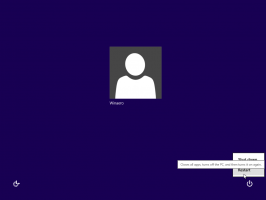Додајте кориснике на удаљену радну површину у оперативном систему Виндовс 10
У овом чланку ћемо видети како да додате или уклоните кориснике удаљене радне површине у оперативном систему Виндовс 10. Ово ће им омогућити да се повежу са циљним рачунаром преко протокола Ремоте Десктоп. Подразумевано, само чланови групе администратора (нпр. административни налози) имају приступ РДП-у. Идемо.

Пре него што наставимо, ево неких детаља о како функционише РДП. Док било које издање Виндовс 10 може да делује као клијент удаљене радне површине, да бисте угостили удаљену сесију, морате да користите Виндовс 10 Про или Ентерприсе. Можете да се повежете са Виндовс 10 удаљеном радном површином са другог рачунара који ради под оперативним системом Виндовс 10 или са старије верзије оперативног система Виндовс као што је Виндовс 7 или Виндовс 8 или Линук. Виндовс 10 се испоручује са клијентским и серверским софтвером који се не добија из кутије, тако да вам није потребан никакав додатни софтвер инсталиран.
Реклама
Пре свега, омогућите функцију удаљене радне површине као што је овде описано:
https://winaero.com/blog/enable-rdp-windows-10/
Сада можете да конфигуришете корисничке дозволе.
- Притисните пречице Вин + Р на тастатури. На екрану ће се појавити дијалог Покрени, укуцајте следеће у оквир за текст и притисните Ентер:
СистемПропертиесАдванцед

- Напредна својства система ће се отворити.

- Идите на картицу Удаљено. Тамо кликните на дугме Изаберите Корисници.
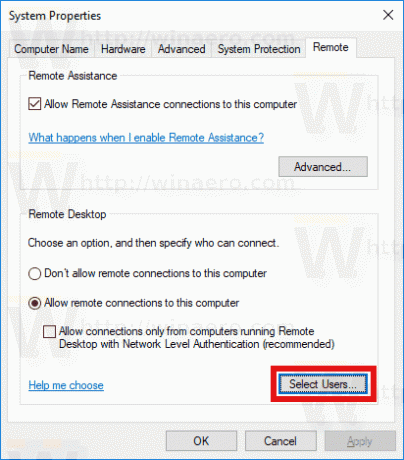
- Отвориће се следећи дијалог. Кликните на Додати дугме.
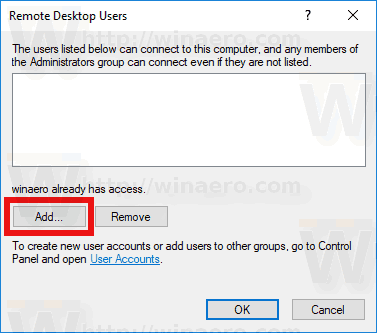
- Тхе Изаберите Корисници ће се појавити дијалог. Тамо унесите жељено корисничко име за додавање или кликните на Напредно дугме да изаберете корисника са листе. Да бисте попунили листу, кликните на дугме Пронађи сада у напредном режиму.

- Изаберите жељеног корисника са листе и кликните на ОК.
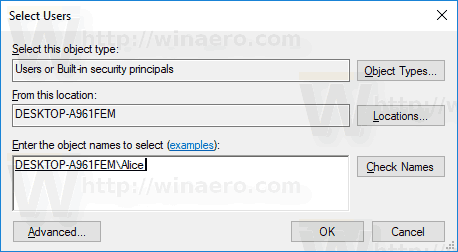
- Кликните на ОК још једном да додате корисника.
Ти си готов.
Алтернативни начини за додавање корисника удаљене радне површине у Виндовс 10
Постоје још два начина да додате или уклоните кориснике удаљене радне површине у оперативном систему Виндовс 10.
Можете да користите додатак Локални корисници и групе
Можете да користите додатак Локални корисници и групе ако желите Виндовс издање долази са овом апликацијом.
- Притисните Победити + Р пречице на тастатури и укуцајте следеће у оквир за покретање:
лусрмгр.мсц
 Ово ће отворити апликацију Локални корисници и групе.
Ово ће отворити апликацију Локални корисници и групе. - Кликните на Групе са леве стране.

- Двапут кликните на „Корисници удаљене радне површине“ на листи група.

- Кликните на дугме Додај да бисте додали једног или више корисника.
Ти си готов.
Можете користити алатку за конзолу нет.еке
- Отворите повишени командни редак.
- Откуцајте следећу команду:
нет лоцалгроуп "Корисници удаљене радне површине" "Корисничко име" /адд
Замените део „Корисничко име“ са стварним именом корисничког налога које желите да додате корисницима удаљене радне површине.
У мом случају, команда изгледа овако:нет лоцалгроуп "Корисници удаљене радне површине" "Алице" /адд
- Да бисте уклонили корисника из „Корисника удаљене радне површине“, замените аргумент /адд у горњој команди са прекидачем /делете, на следећи начин:
нет лоцалгроуп "Корисници удаљене радне површине" "Алице" /делете
Погледајте следећи снимак екрана.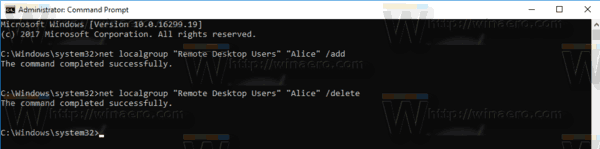
Чланци од интереса:
- Пречице на тастатури удаљене радне површине (РДП) у оперативном систему Виндовс 10
- Промените порт за удаљену радну површину (РДП) у оперативном систему Виндовс 10
- Повежите се на Виндовс 10 помоћу удаљене радне површине (РДП)